| ƒzپ[ƒ€ƒyپ[ƒW‚ًچى‚é | |
| ‰و‘œ‚ج‘}“üپ@ƒEƒGƒuƒrƒfƒ’ƒXƒ^ƒWƒ’‚إچى‚é | |
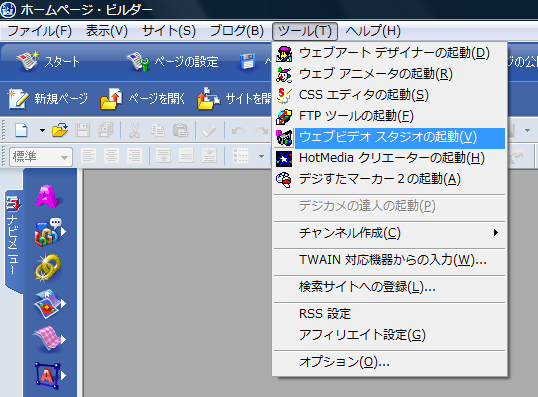 |
پuƒcپ[ƒ‹پv‚©‚çپuƒEƒGƒuƒrƒfƒIƒXƒ^ƒWƒIپv‚ً‹N“®‚µ‚ـ‚·پB |
| ‡@ | |
 |
ƒEƒGƒuƒrƒfƒIƒXƒ^ƒWƒI‚ھ‹N“®‚µ‚ـ‚µ‚½ |
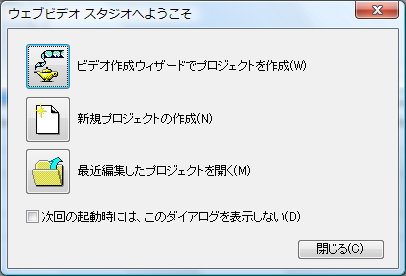 |
ƒEƒFƒuƒrƒfƒIƒXƒ^ƒWƒI‚ض‚و‚¤‚±‚»‚جƒ_ƒCƒAƒچƒO‚ھٹJ‚«‚ـ‚·‚ھچ،‰ٌ‚حپAپu•آ‚¶‚éپv‚ًƒNƒٹƒbƒN‚µ‚ؤپA•آ‚¶‚ؤ‚‚¾‚³‚¢پB |
| ‡A | |
 |
پu‰و‘œƒtƒ@ƒCƒ‹‚ً‘}“üپvƒAƒCƒRƒ“‚ًƒNƒٹƒbƒN |
| ‡B | |
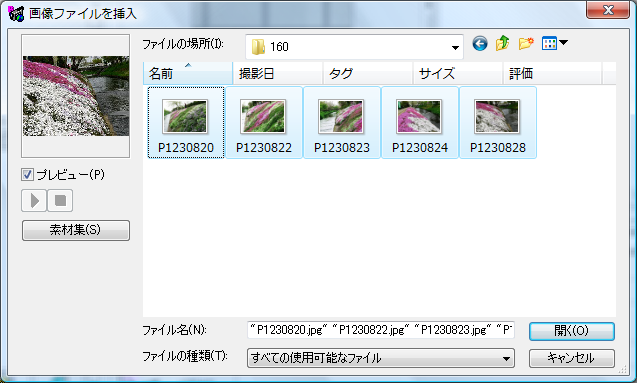 |
چ،‰ٌ‚حtopƒyپ[ƒW‚ة‰و‘œ‚ً‘}“ü‚·‚é‚ج‚إ5–‡‚ً‘I‘ً |
| ‡C | |
 |
‰و‘œ‚ھ“ü‚è‚ـ‚µ‚½ |
| ‡D | |
 |
پuکA‘±ژتگ^‚ً‘—‚éپv‚جƒAƒCƒRƒ“‚ًƒNƒٹƒbƒN |
| ‡E | |
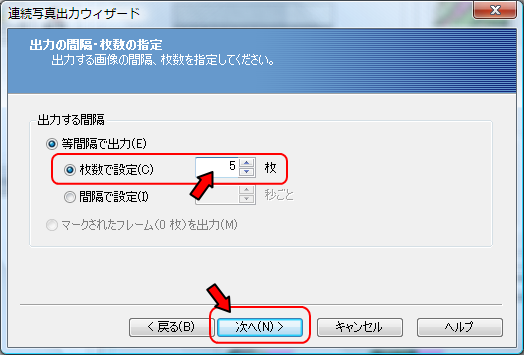 |
کA‘±ژتگ^ƒEƒBƒUپ[ƒh‚ھ‹N“®‚µ‚ـ‚·پB پu–‡گ”‚إگف’èپv‚إ–‡گ”‚ً•\ژ¦‚µ‚ـ‚·پB ‰و‘œ‚ً5–‡‘}“ü‚µ‚ـ‚µ‚½‚ج‚إپAپu5پv‚ً“ü—ح‚µ‚ـ‚·پBژں‚ضƒNƒٹƒbƒN |
| ‡F | |
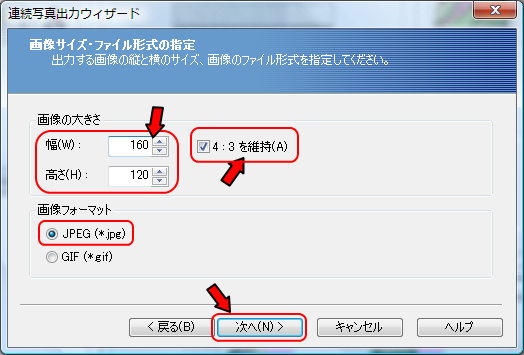 |
‰و‘œ‚ج‘ه‚«‚³پE‰و‘œ‚جƒtƒ@ƒCƒ‹Œ`ژ®‚ًگف’肵‚ـ‚·پBچ،‰ٌ‚ح‚·‚إ‚ة‰و‘œƒTƒCƒY‚ً160پ~120‚ةگف’肵‚ؤ‚ـ‚·‚ج‚إپAٹm”F‚ً‚µ‚ؤژں‚ض‚ًƒNƒٹƒbƒN‚µ‚ـ‚·پB |
| ‡G | |
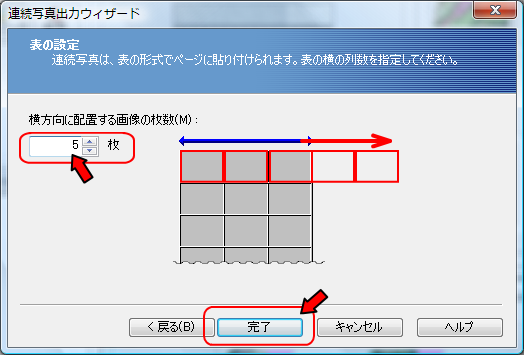 |
•\‚جگف’è‚ً‚µ‚ـ‚·پB ‚s‚n‚oƒyپ[ƒW‚ة‰،•ûŒü‚ج5–‡‚ج‰و‘œ‚ً‘}“ü‚·‚邽‚ك‚ج•\‚ًچىگ¬‚µ‚ـ‚·پA“¯ژ‚ة‰و‘œ‚à“ü‚è‚ـ‚·پB ‚·‚ب‚ي‚؟پA•\‚جچىگ¬‚ئ‰و‘œ‚ج‘}“ü‚ً“¯ژ‚ةچs‚ب‚¢‚ـ‚·پB |
| ‡H | |
 |
‚s‚n‚oƒyپ[ƒW‚ة‰و‘œ‚ھ“ü‚è‚ـ‚µ‚½ |